Win10系统怎么配置Java环境变量?
1、右击“此电脑”,选择“属性”;
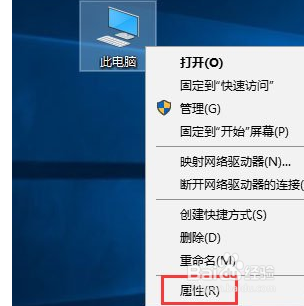
2、选择“高级系统设置”;
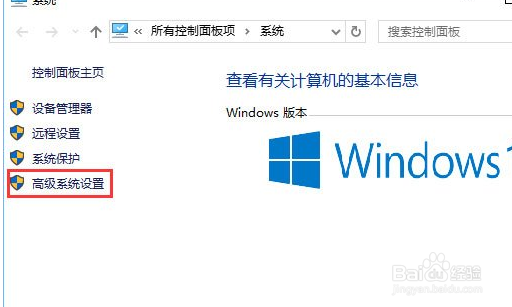
3、选择“环境变量”;
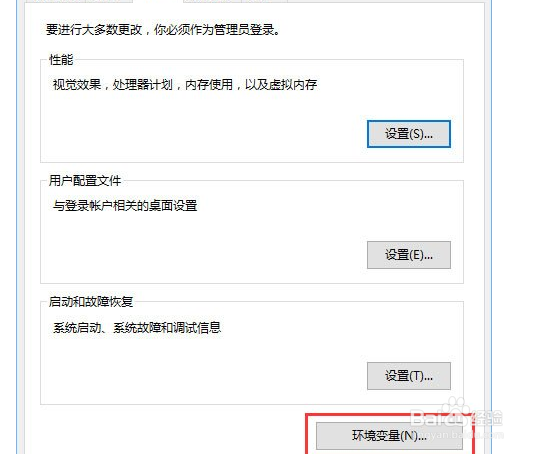
4、选择“新建”;
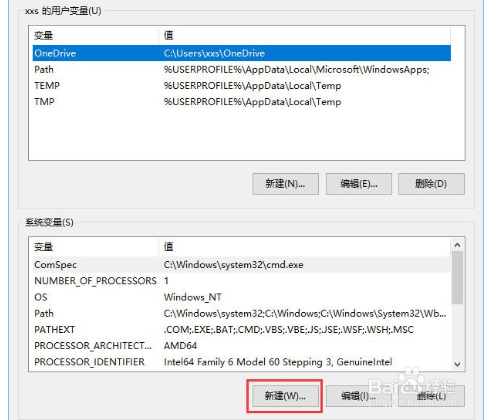
5、点击新建后,就会出现这个,变量名为“JAVA_HOME”(复制我引号内的内容就可以了,不含引号,下同),变量值,必须是自己装jdk时的路径,比如我的安装路径是E:java\jdk\,路径问题也需要注意;
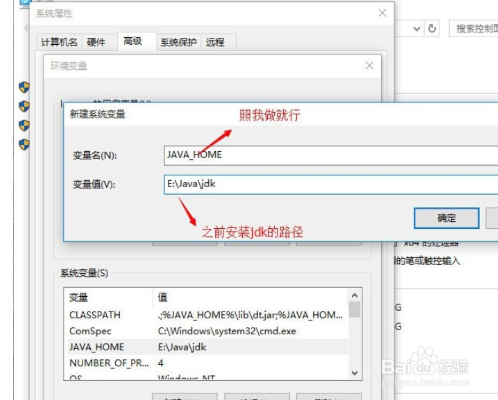
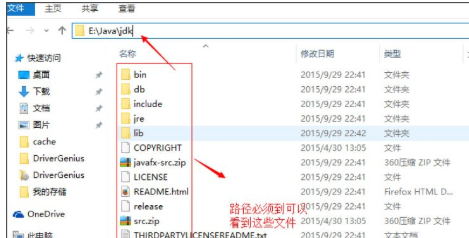
6、接下来找到“CLASSPATH”,没有的话就“新建”;
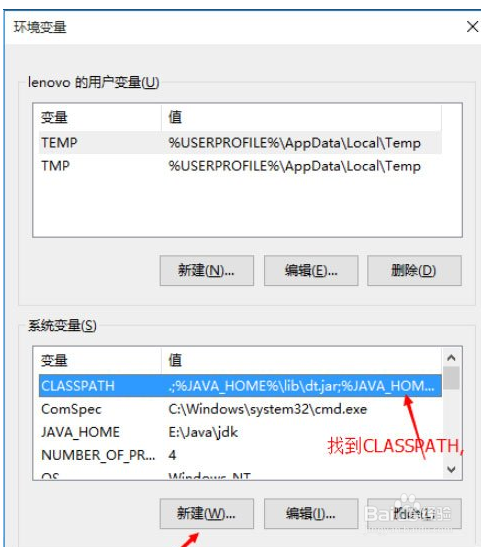
7、变量名为“CLASSPATH”,变量值“.;%JAVA_HOME%\lib\dt.jar;%JAVA_HOME%\lib\tools.jar;”;
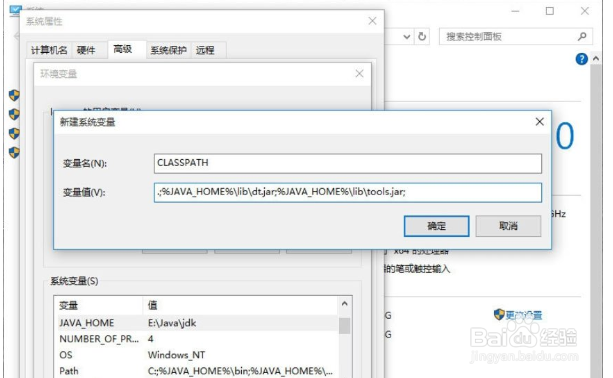
8、找到Path,对其进行编辑,在其原有变量值前加上“;%JAVA_HOME%\bin;%JAVA_HOME%\jre\bin;”,加的方法就是这样的C:变量值;

9、记得完成后要点确定;
10、最后,就是测试自己配置是否成功了,同时按R+ Win,输入cmd;
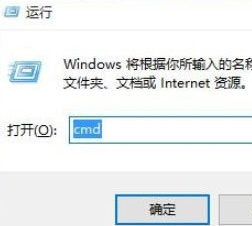
10、进入命令提示符,输入JAVA,点击“Enter”,出来这些中文,就行了;

11、再输入JAVAC,点击“Enter”,出来这些中文就行了;
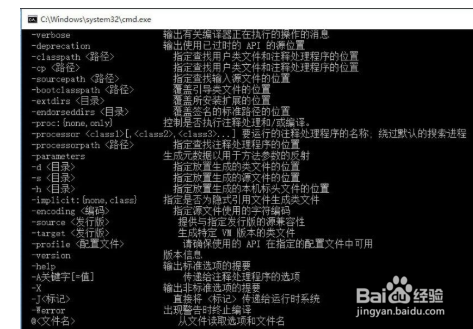
1、方法/步骤
1、右击“此电脑”,选择“属性”;
2、选择“高级系统设置”;
3、选择“环境变量”;
4、选择“新建”;
5、点击新建后,就会出现这个,变量名为“JAVA_HOME”(复制我引号内的内容就可以了,不含引号,下同),变量值,必须是自己装jdk时的路径,比如我的安装路径是E:java\jdk\,路径问题也需要注意;
6、接下来找到“CLASSPATH”,没有的话就“新建”;
7、变量名为“CLASSPATH”,变量值“.;%JAVA_HOME%\lib\dt.jar;%JAVA_HOME%\lib\tools.jar;”;
8、找到Path,对其进行编辑,在其原有变量值前加上“;%JAVA_HOME%\bin;%JAVA_HOME%\jre\bin;”,加的方法就是这样的C:变量值;
9、记得完成后要点确定;
10、最后,就是测试自己配置是否成功了,同时按R+ Win,输入cmd;
11、进入命令提示符,输入JAVA,点击“Enter”,出来这些中文,就行了;
12、再输入JAVAC,点击“Enter”,出来这些中文就行了;